- تستهلك عملية vmmem في نظام التشغيل Windows 10 الكثير من الذاكرة وطاقة وحدة المعالجة المركزية بسبب تكوين جهاز VM متطلبًا.
- لإصلاح هذه المشكلة ، يمكنك إيقاف العملية تمامًا باستخدام خط CMD بسيط.
- حاول إغلاق برامج الخلفية الزائدة عن الحاجة لتحسين أداء الكمبيوتر وتخصيص الذاكرة.
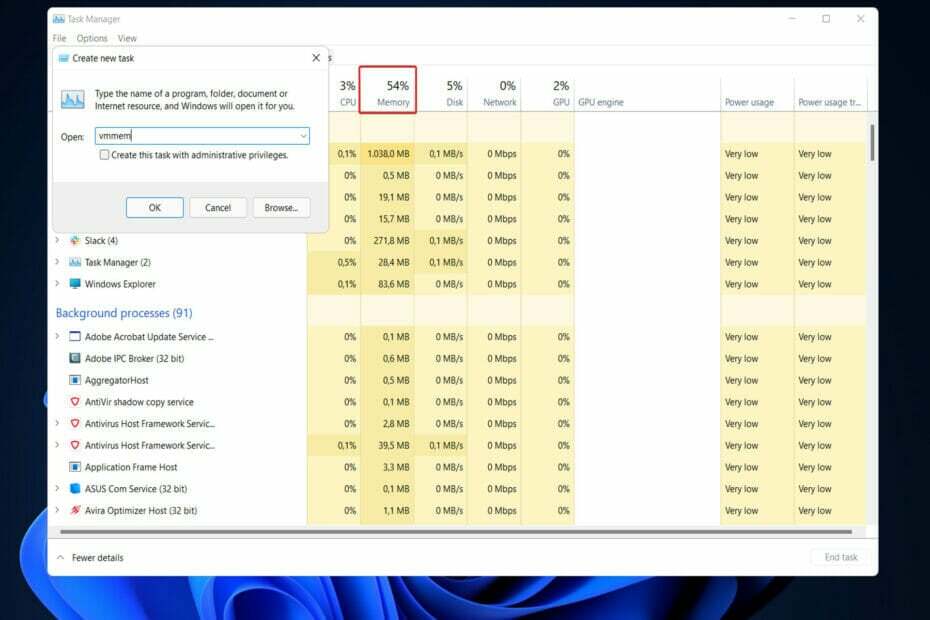
Xالتثبيت عن طريق النقر فوق ملف التنزيل
- قم بتنزيل Restoro PC Repair Tool التي تأتي مع التقنيات الحاصلة على براءة اختراع (براءة اختراع متاحة هنا).
- انقر ابدأ المسح للعثور على مشكلات Windows 10 التي قد تتسبب في حدوث مشكلات بجهاز الكمبيوتر.
- انقر إصلاح الكل لإصلاح المشكلات التي تؤثر على أمان الكمبيوتر وأدائه
- تم تنزيل Restoro بواسطة 0 القراء هذا الشهر.
يجب على المستخدمين الذين يواجهون استخدامًا عاليًا للذاكرة بسبب استخدام vmmem في نظام التشغيل Windows 10 ، الرجوع إلى وثائق نظام Windows الفرعي لنظام Linux (WSL) (WSL و WSL2).
في الآونة الأخيرة ، يبدو أنه يحدث إذا كان لديك Linux VM تم تكوينه في WSL2 بواجهة مستخدم رسومية. وفقًا لـ Task Manager ، يمكن أن تبدأ عملية vmmem على الفور في استخدام الكثير من الذاكرة عندما تعمل في الخلفية.
لسوء الحظ ، لا يوجد تصحيح رسمي من Microsoft ، ويبدو أن المشكلة تحدث عشوائيًا لأسباب غير مبررة ، مما يجعل من الصعب تشخيصها. ومع ذلك ، يبدو أنه يحدث بعد تنبيه نظامك من وضع السكون في بعض الأحيان.
تابع معنا وسنعرض لك طريقة سريعة يمكنك من خلالها إيقاف vmmem في نظام التشغيل Windows 10 وإعاقته عن استخدام ذاكرة جهاز الكمبيوتر الخاص بك. سيتم أيضًا تناول مشكلة وحدة المعالجة المركزية عالية vmmem في نظام التشغيل Windows 10 أدناه ، ولكن أولاً ، دعنا نرى بمزيد من التفصيل ما هي العملية. مواكبة معنا!
ما هي عملية vmmem لنظام التشغيل Windows 10 ولماذا تستخدم كل ذاكرتي؟
عندما يتعلق الأمر بأجهزة الكمبيوتر ، تعد ذاكرة الكمبيوتر واحدة من أكثر المكونات أهمية. تتكون من ثلاثة أنواع من الذاكرة: RAM (ذاكرة الوصول العشوائي) ، ROM (ذاكرة للقراءة فقط) ، وذاكرة التخزين المؤقت (انقر فوق تمهيد الكمبيوتر لمعرفة العلاقة بين ذاكرة الوصول العشوائي وذاكرة القراءة فقط).
بعبارة أخرى ، عندما يعمل الكمبيوتر ، سترسل وحدة المعالجة المركزية البيانات التي يجب أن تكون تعمل في الذاكرة للتشغيل ثم تبلغ النتيجة بعد العملية منجز.
يحتفظ WSL (نظام Windows الفرعي لنظام Linux) بقدر كبير من الذاكرة ، حتى عندما لا يكون ذلك مطلوبًا. يمكنه استخدام ما يصل إلى 80 بالمائة من الذاكرة المتوفرة لديك في إصدارات Windows الحالية. في الآونة الأخيرة ، تم تعديل هذا إلى 50 بالمائة ، بحد أقصى 8 جيجابايت ، في الإصدارات الأحدث.
كما أن التفاعل بين vmmem & Docker لنظام التشغيل Windows 10 لا يعمل بشكل جيد. اشتكى المستخدمون من أن Docker يستهلك ما يصل إلى 70٪ من ذاكرتهم المتاحة ، مما يتسبب في تأخير جهاز الكمبيوتر بشكل كبير.
Vmmem مسؤول عن تشغيل عمليات وذكريات الآلة الافتراضية. هذا يعني أن العملية هي قلب الآلة الافتراضية ، وهي المكان الذي يتم فيه تنفيذ جميع وظائف وتطبيقات الجهاز الظاهري.
يعد استخدام الأجهزة الافتراضية (VMs) أمرًا شائعًا للغاية في حياتنا اليومية. يتطلب كل جهاز افتراضي استخدام موارد النظام المضيف مثل وحدة المعالجة المركزية والذاكرة والقرص والشبكة.
ومع ذلك ، فإن وحدة المعالجة المركزية والذاكرة هما أكثر الموارد أهمية ، وهما الوحيدان اللذان يمكن استهلاكهما بالكامل.
السبب الرئيسي لاستخدام vmmem الكثير من الذاكرة هو تكوين المستخدمين لأجهزة افتراضية بكمية كبيرة من الذاكرة و وحدة المعالجة المركزية ، حيث يؤدي ذلك غالبًا إلى استخدامهم جميع الموارد المتاحة ، مما يزيد من متطلبات عملية vmmem.
كيف يمكنني إصلاح استخدام الذاكرة العالية vmmem لنظام التشغيل Windows 10؟
أعد تشغيل WSL (نظام Windows الفرعي لنظام Linux) من CMD
- تحتاج أولاً إلى فتح ملف موجه الأمر عن طريق الضغط شبابيك + س والكتابة كمد داخل. قبل النقر فوقه ، انقر بزر الماوس الأيمن واختر تشغيل كمسؤول.

- الآن انسخ والصق أو اكتب الأمر التالي واضغط يدخل لتشغيل العملية:
wsl - إيقاف التشغيل
- ومع ذلك ، إذا كان الأمر لا يعمل من أجلك ، فتوجه إلى الموقع التالي بالداخل مستكشف الملفات:
C: \ Users \ your-username \ .wslconfig - أضف الآن هذا الرمز إلى الملف واحفظه:
[wsl2] guiApplications = خطأ
- أخيرًا ، أعد تشغيل الكمبيوتر لقتل vmmem تمامًا في نظام التشغيل Windows 10. لاحظ أنه إذا أجريت هذا التغيير ، فلن تتمكن من استخدام تطبيقات Linux GUI دون إزالة هذه الأسطر من الملف. هذا هو! يجب إنهاء مشكلة الذاكرة العالية vmmem Windows 10.
Windows 10's vmmem - WSL اتصال يعمل من حيث أن السابق هو عملية فرعية للوظيفة الأخيرة. نظام Windows الفرعي لنظام Linux هو طبقة توافق تسمح بتشغيل ملفات Linux الثنائية التنفيذية محليًا على أنظمة Windows.
نوصي أيضًا باستخدام أداة متخصصة تعمل على تأمين وإصلاح أي جهاز كمبيوتر بأمان إلى حالة محسّنة ، مثل ريستورو.
كيف يمكنني منع استخدام الذاكرة العالية ووحدة المعالجة المركزية؟
في أي جهاز كمبيوتر ، تكون وحدة المعالجة المركزية (CPU) في قلب العملية ، وهي مسؤولة عن تنفيذ أي تعليمات تقدمها إليها. هذا لا يعني أن الذاكرة أقل أهمية لأنها مهمة.
نصيحة الخبراء: يصعب معالجة بعض مشكلات الكمبيوتر ، خاصةً عندما يتعلق الأمر بالمستودعات التالفة أو ملفات Windows المفقودة. إذا كنت تواجه مشكلات في إصلاح خطأ ما ، فقد يكون نظامك معطلاً جزئيًا. نوصي بتثبيت Restoro ، وهي أداة ستقوم بفحص جهازك وتحديد الخطأ.
انقر هنا للتنزيل وبدء الإصلاح.
قد يبدأ الكمبيوتر في التسخين عندما يتم فرض ضرائب على هذه الموارد ، مما يتسبب في تأخير التطبيقات أو إيقاف تشغيلها ، وتحرك المؤشر ببطء ، وظهور مشكلات أخرى.
يجب على العملاء الذين يعانون من استخدام ذاكرة عالية نتيجة تشغيل الكمبيوتر للعديد من التطبيقات في نفس الوقت إغلاق البرامج من أجل تخفيف المشكلة. بدلاً من ذلك ، إذا كان البرنامج يشغل مساحة كبيرة من الذاكرة ، فيمكنه إنهاء البرنامج لإصلاح المشكلة.
ما لم يكن استخدام وحدة المعالجة المركزية أكبر من 50٪ لمدة تزيد عن 10 دقائق ، فلا يجب إنهاء أي عملية مبكرًا. عندما يقوم Windows بتشغيل عمليات الفحص أو التحديثات في الخلفية ، فسوف يرتفع استخدام وحدة المعالجة المركزية لفترة وجيزة من الوقت. هذا أمر طبيعي ويمكن توقعه.
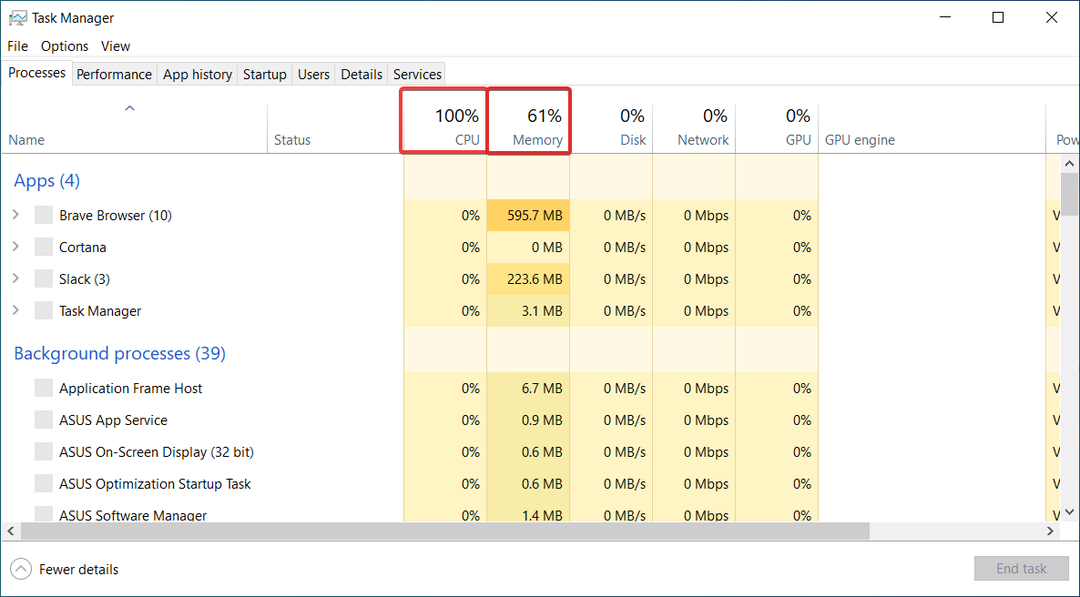
يسمح لك مدير المهام بإنهاء أي برامج خلفية قد تكون قيد التشغيل عن طريق إلغاء تحديدها ضمن علامة تبويب بدء التشغيل على الجانب الأيسر. يمكنك فرز البرامج حسب تأثير بدء التشغيل لمعرفة البرامج الأكثر استهلاكًا للموارد.
ابحث في مدير المهام عن العمليات التي تستهلك وحدة المعالجة المركزية والذاكرة بنسبة 100 بالمائة تقريبًا ، ومن الضروري إنهاءها وإعادة تشغيلها مرة أخرى. إذا كان هناك برنامج آخر مسؤول عن الاستخدام العالي لوحدة المعالجة المركزية ، فيمكنك إما حظره من بدء التشغيل أو إلغاء تثبيته.
قم بتثبيت أحدث إصدار من Windows 10 جنبًا إلى جنب مع جميع التحديثات الحالية. يتوفر أيضًا خيار منع التنزيل التلقائي لتحديثات Windows على جهاز الكمبيوتر الخاص بك.
بدلاً من ذلك ، قد تتسبب بعض إعدادات الطاقة في تقليل سرعة وحدة المعالجة المركزية للكمبيوتر ، مما يقلل من الأداء العام لجهازك ويؤدي إلى بطء تخصيص الذاكرة. يجب عليك تجربة كل من الخطط المتوازنة وعالية الأداء لتحديد أيهما يعمل بشكل أفضل.
لمزيد من المعلومات حول الكفاءة واستخدام الذاكرة العالية ، يمكنك ذلك ألق نظرة على منشورنا حول كيفية تحسين أداء الكمبيوتر الشخصي في Windows 10 وتطبيق النصائح التي قدمناها هناك.
بدلاً من ذلك ، قمنا بإعداد دليل لأولئك الذين لا يستخدم جهاز الكمبيوتر الخاص بهم جميع ذاكرة الوصول العشوائي و تريد معرفة كيفية زيادة ذاكرة الوصول العشوائي القابلة للاستخدام. تأكد من التحقق من ذلك إذا كنت تواجه نفس المشكلة.
أخيرًا ، بالنسبة لأولئك المهتمين بـ Windows 11 أيضًا ، لا تفوت مقارنة الأداء بين Windows 10 و 11.
لا تتردد في إخبارنا في قسم التعليقات أدناه إذا كان الدليل مفيدًا لك أم لا. شكرا للقراءة!
 هل ما زلت تواجه مشكلات؟قم بإصلاحها باستخدام هذه الأداة:
هل ما زلت تواجه مشكلات؟قم بإصلاحها باستخدام هذه الأداة:
- قم بتنزيل أداة إصلاح الكمبيوتر تصنيف عظيم على TrustPilot.com (يبدأ التنزيل في هذه الصفحة).
- انقر ابدأ المسح للعثور على مشكلات Windows التي قد تتسبب في حدوث مشكلات بجهاز الكمبيوتر.
- انقر إصلاح الكل لإصلاح المشكلات المتعلقة بالتقنيات الحاصلة على براءة اختراع (خصم حصري لقرائنا).
تم تنزيل Restoro بواسطة 0 القراء هذا الشهر.


![[محلول] عملية مضيف Windows rundll32 عالية استخدام القرص / وحدة المعالجة المركزية](/f/38cfe04444a0b5f2ee7b6b76c1806954.jpg?width=300&height=460)